A fényképezés és a digitális képszerkesztés kéz a kézben jár, amikor egy kép vizuális hatásfokát kívánjuk javítani. Ebben a tutoriálban megtanulod, hogyan tudsz hatékonyan Fotostrukturen beszúrni a képeidbe einfügen, hogy lenyűgöző részleteket érj el. Különböző technikákat használunk Photoshop-ban, hogy biztosítsuk, hogy ezek a struktúrák zökkenőmentesen illeszkedjenek a teljes képbe.
Legfontosabb megállapítások
- A Polygonlasso használata a pontos területek kiválasztására.
- A perspektíva és tonális értékek beállítása a harmonikus integráció érdekében.
- Hatékony színkorrekció a színeltérések minimalizálása érdekében.
- Az rétegek szervezésének fontossága a rendezettség megőrzéséhez.
Lépésről-lépésre útmutató
1. lépés: A terület kiválasztása
Először ki kell választanod azt a területet, amelyet egy fotostruktúrával szeretnél szerkeszteni. Ehhez használd a Polygonlasso eszközt. A pontos kiválasztás érdekében válaszd ki a specifikus területet az élek körüljárásával. Észre fogod venni, hogy az induló textúrád talán túl nagynak tűnik.
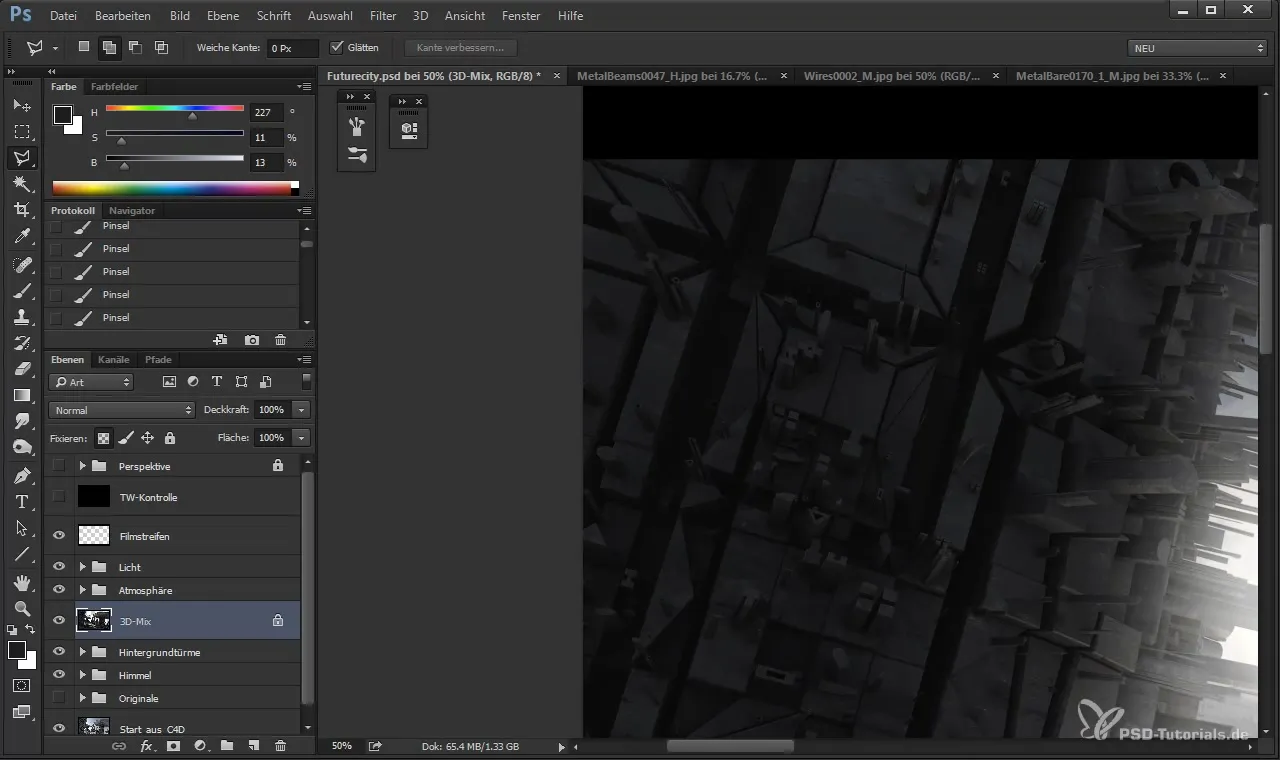
2. lépés: A perspektíva beállítása
Összpontosíts a kiválasztott területre, és nézd meg a perspektívikus segédvonalakat, hogy a megfelelő beállítást végezhesd el. Ügyelj arra, hogy a függőleges vonalak helyesen legyenek, mivel ez támogatja az integráció hihetőségét. Erősítsd meg a perspektíva korrekciót.
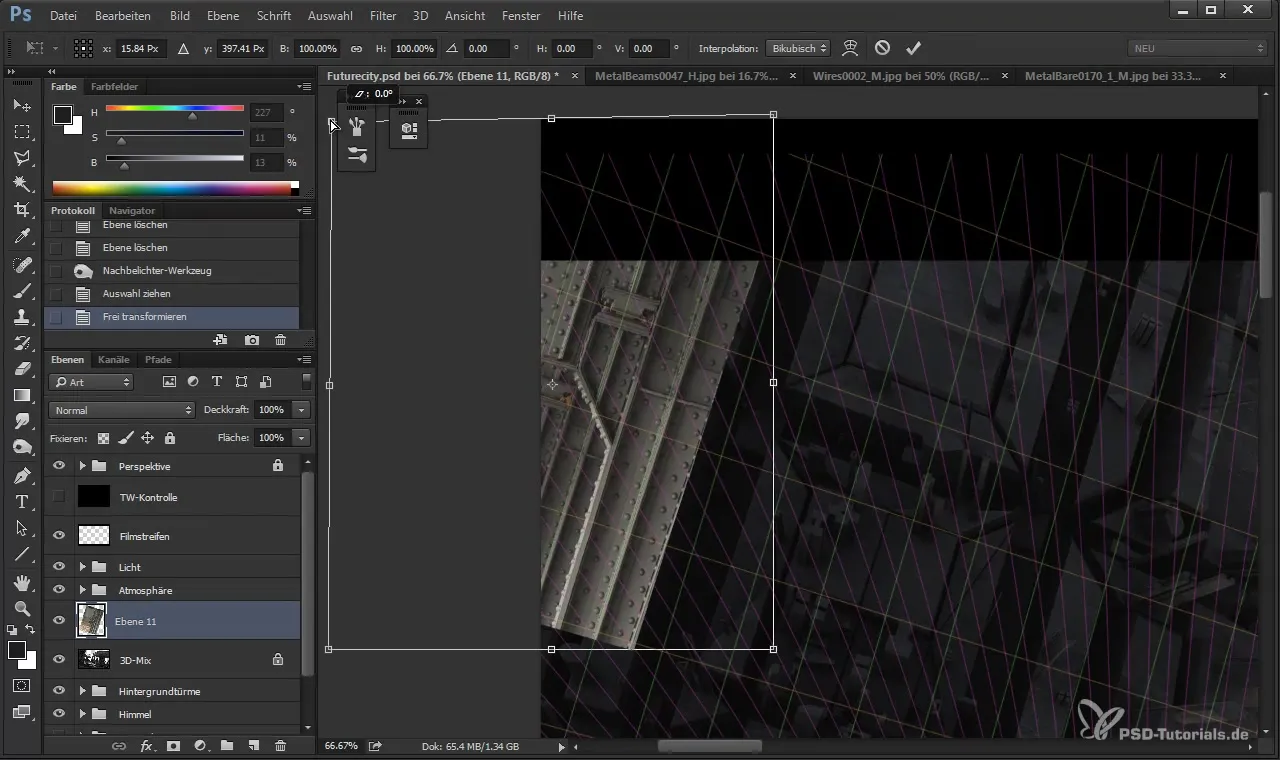
3. lépés: A tonális értékek használata
Most itt az idő, hogy alkalmazd a tonális értékek korrekcióját. Ehhez nyomd meg a Ctrl + L billentyűket, hogy megnyisd a tonális korrekciós párbeszédpanelt. Játssz a világos, középárnyalatokkal és árnyékokkal, hogy beállítsd a kontrasztot és biztosítsd, hogy az új textúra harmonikusan illeszkedjen a képhez. A világos széleket diszkréten sötétítsd, hogy egységes megjelenést érj el.
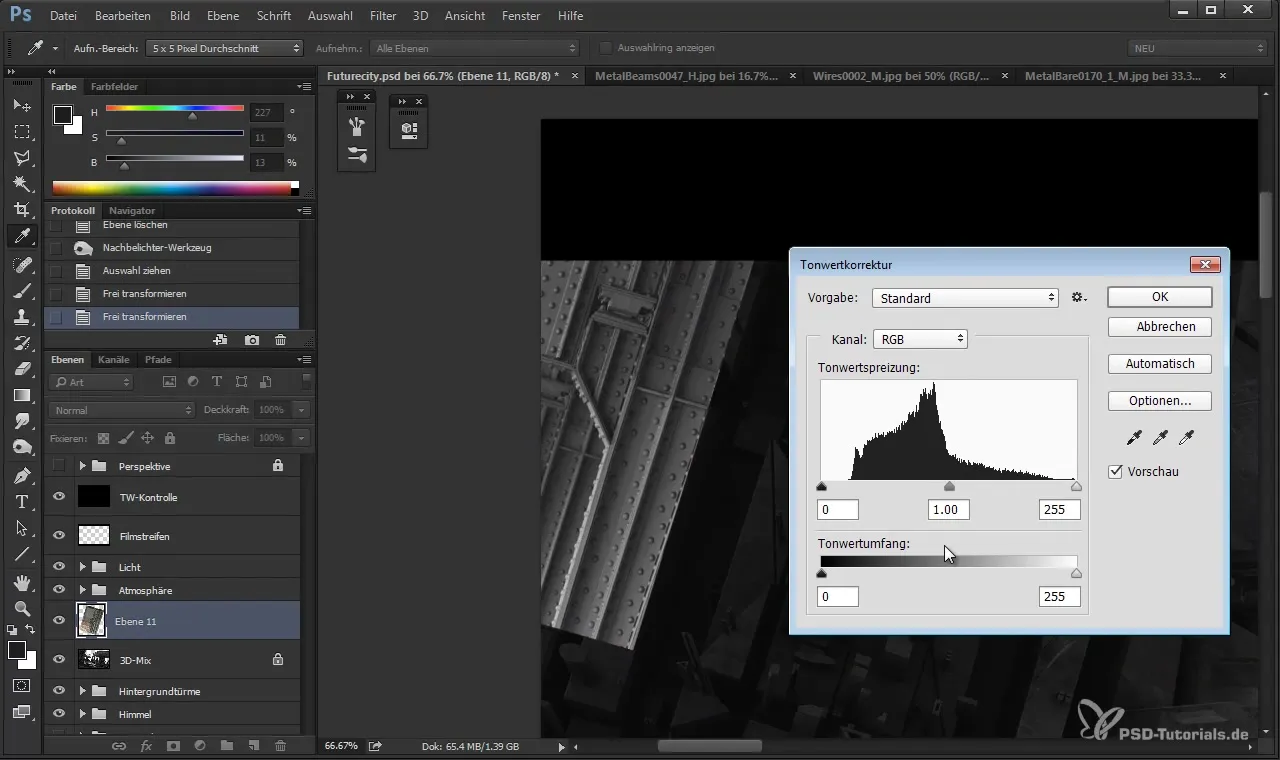
4. lépés: Színkorrekció végrehajtása
Az nem kívánt színeltérések eltávolításához nyisd meg a Gradációs görbét a Ctrl + U parancs segítségével. Itt különösen a színárnyalatokkal tudsz dolgozni, hogy kiegyensúlyozott színképet érj el. Különösen ügyelj arra, hogy a színárnyalat ne tűnjön túl sárgának vagy vörösesnek. A közvetlen színkorrekciók segítenek a textúra még realisztikusabb megjelenítésében.
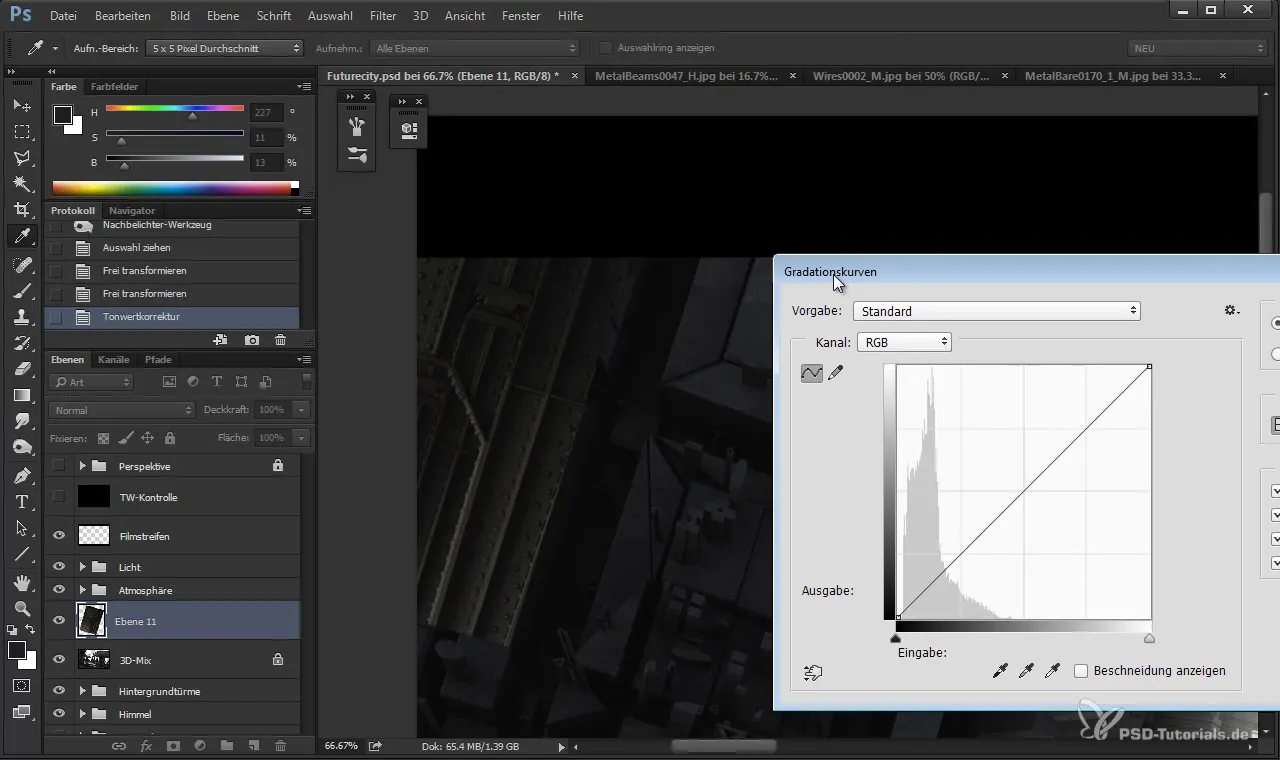
5. lépés: Finomítás a Nachbelichter-rel
Most kezdd el a finom munkákat. Használhatod a Nachbelichter-t, hogy sötétítsd a világosabb területeket, ezzel mélységet teremtve. Először válaszd a 'N' gombot a Nachbelichter eszközhöz, és állítsd be az ecset méretét a pontos munkához. Óvatosan járj el, és ügyelj arra, hogy a struktúrák sértetlenül maradjanak, és ne legyenek teljesen elfedve.
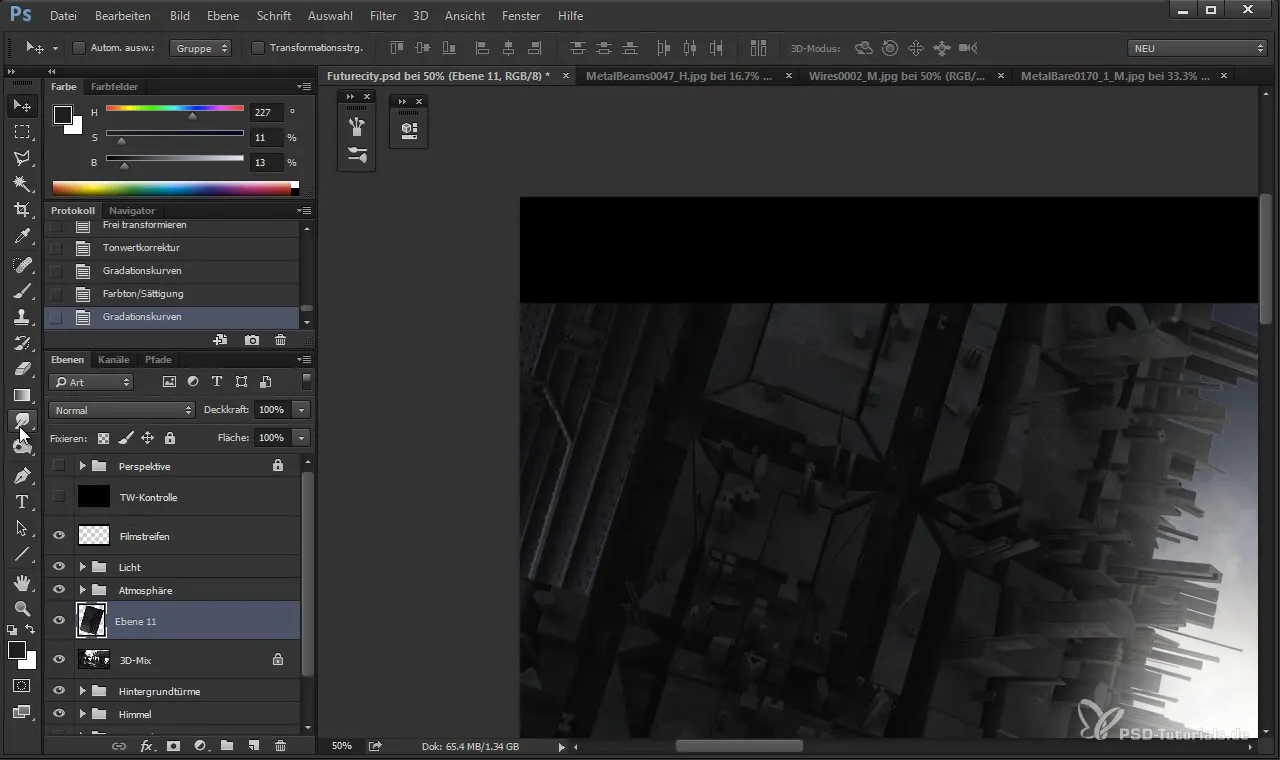
6. lépés: A szélek javítása
Most elérkeztél ahhoz a ponthoz, ahol optimalizálni szeretnéd a struktúra széleit. A Polygonlasso eszköz újra segíthet, ha specifikus területeket szeretnél utánajárni, amelyek még nem illeszkednek tökéletesen. Töröld a problémás széleket, hogy harmonikus összképet érj el.
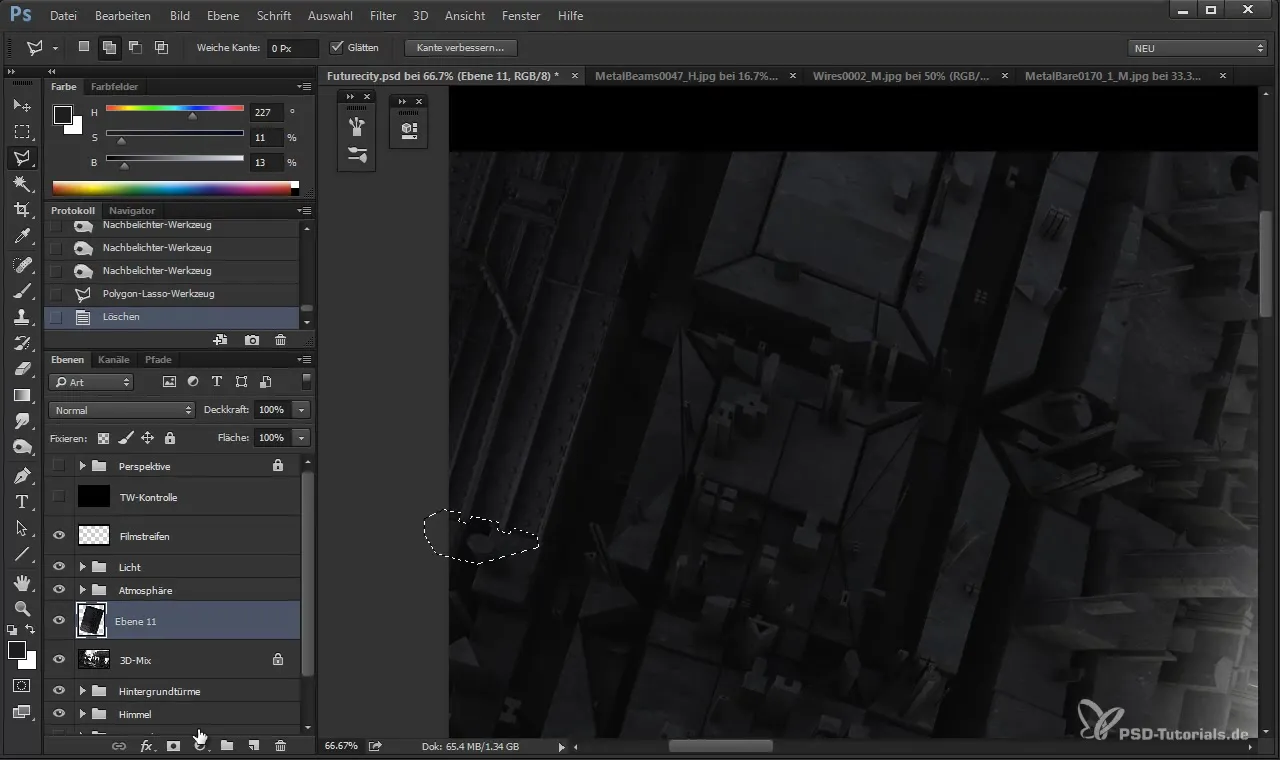
7. lépés: További struktúrák beszúrása
Ha az első textúra jól integrálódott, hozzáadhatsz egy újabb struktúrát. Például beilleszthetsz egy másik elemet, mint csöveket vagy kábeleket, hogy kiegészítsd a képet. Itt is ügyelj arra, hogy újból állítsd be a perspektívát és a tonális értékeket, hogy az új elemek zökkenőmentesen illeszkedjenek a képbe.

8. lépés: Az rétegek szervezése
A rétegek rendezett szervezése kulcsfontosságú a projekted átláthatósága érdekében. Csoportosítsd a hasonló textúrákat, és használd a csoportosítást az áttekinthetőség megőrzésére. Ez elengedhetetlen ahhoz, hogy később gyorsan és hatékonyan tudj módosítani. Ügyelj arra, hogy a változtatásaid ne destruktívak legyenek, hogy megőrizd a szerkesztéseid rugalmasságát.
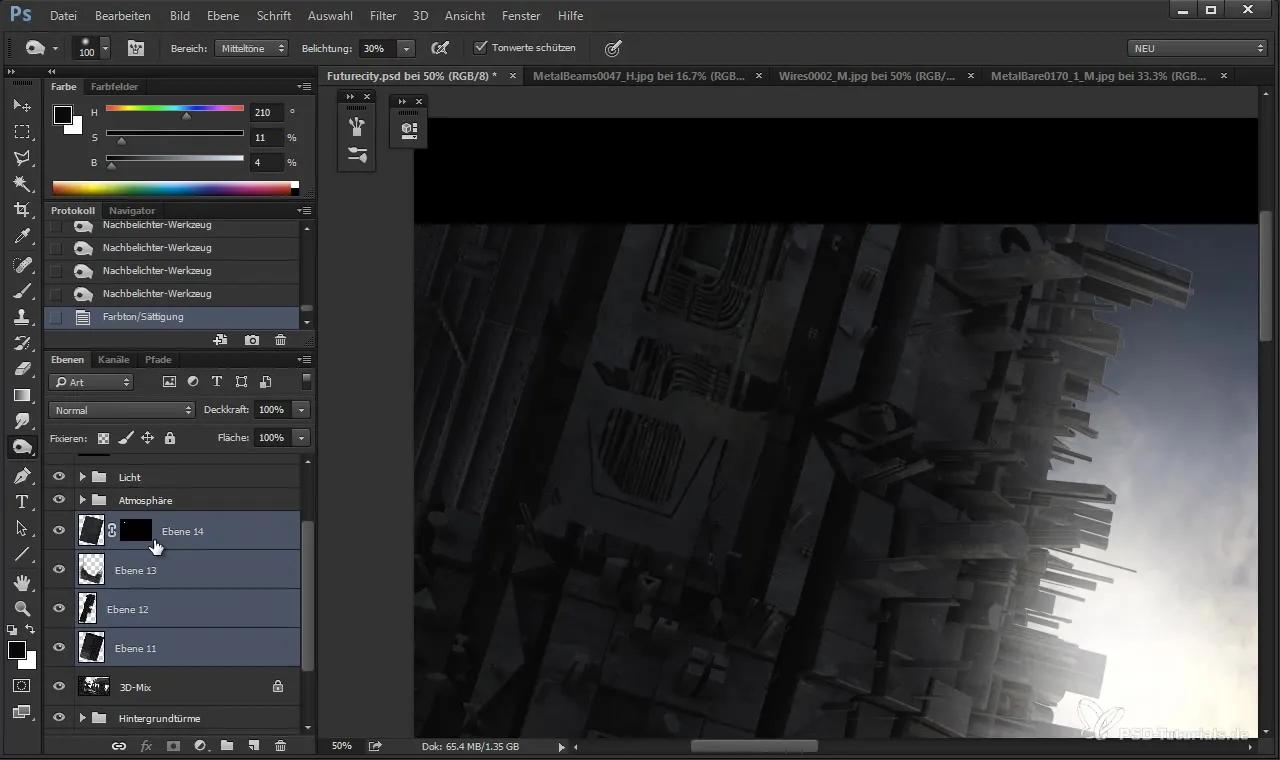
Összefoglalás - A Cinema 4D találkozik a Photoshop-pal: Fotostrukturen I
Ebben a tutoriálban megtanultad, hogyan integrálhatsz hatékonyan fotostruktúrákat a Photoshopban. A terület pontos kiválasztásától kezdve a perspektíva beállításán át a célzott színkorrekciókig és a rétegek szervezéséig – mindezek a lépések lehetővé teszik, hogy a képeidet mélyebb és részletesebb megjelenésűvé varázsold. Ezekkel a technikákkal a legjobban fel vagy készülve ahhoz, hogy megvalósítsd a saját kreatív projektjeidet.
Gyakran ismételt kérdések
Hogyan tudom módosítani egy textúrát?Használj Polygonlassot a kívánt terület kiválasztásához, és állítsd be a tonális értékeket és a perspektívát.
Miért fontosak a tonális korrekciók?A tonális korrekciók segítenek beállítani a kontrasztot és a világosságot a textúráidon, hogy jobban illeszkedjenek a teljes képbe.
Hogyan optimalizáljam a színeket a textúráimban?Használj gradációs görbéket és színárnyalat- és telítettségbeállításokat, hogy eltávolítsd a nem kívánt színeltéréseket.
Hogyan tudom jobban megszervezni a rétegeimet?Ha csoportosítod a hasonló textúrákat és használod a rétegkezelést, javíthatod a projekted átláthatóságát.
Hogyan kerülhetem el, hogy a képszerkesztésem túlzsúfoltnak tűnjön?Dolgozz destruktívan, hogy szabad helyeket hagyj a rétegeidben, és tartsd a struktúrákat egyszerűen a tisztaság megőrzése érdekében.


